Подключение ретранслятора по технологии Mesh Wi-Fi
Когда нужно расширить зону покрытия Wi-Fi в многокомнатной квартире, загородном доме или небольшом офисе, к уже имеющемуся главному роутеру вы можете добавить дополнительные в качестве ретрансляторов Wi-Fi. Подключайте их по Ethernet для максимальной производительности или по технологии Mesh Wi-Fi без прокладки кабелей.
Рассмотрим вариант подключения дополнительного интернет-центра Keenetic в качестве Mesh Wi-Fi-ретранслятора к имеющемуся главному роутеру Keenetic.
Способ 1.
Убедитесь, что ваш главный роутер Keenetic работает и соединен с Интернетом.
На интернет-центре, который вы хотите превратить в Mesh Wi-Fi-ретранслятор, установите переключатель режима A/B в положение B. Переключатель режима работы находится на боковой панели интернет-центра.

Если роутер оснащен 4-позиционным переключателем режима работы (на задней части корпуса), установите переключатель в положение C — Усилитель/Ретранслятор.

В моделях, на корпусе которых отсутствует аппаратный переключатель, включите дополнительный режим работы в веб-конфигураторе. На странице "Общие настройки" в разделе "Режим работы интернет-центра" нажмите "Изменить режим работы" и установите режим "Усилитель/Ретранслятор".
На ретрансляторе с аппаратным переключателем на корпусе выполните сброс настроек на заводские установки (с помощью кнопки Сброс на корпусе).
Для моделей, на корпусе которых отсутствует аппаратный переключатель, сброс настроек выполнять не нужно.
Подключите ретранслятор к главному роутеру с помощью прилагаемого кабеля Ethernet. На ретрансляторе используйте любой свободный порт. Включите ретранслятор в электросеть через прилагаемый адаптер питания. Убедитесь, что индикатор
 (Интернет) на подключаемом устройстве непрерывно горит.
(Интернет) на подключаемом устройстве непрерывно горит.Откройте веб-браузер и подключитесь к веб-конфигуратору главного роутера. Выберите раздел "Wi-Fi-система" и нажмите кнопку "Захватить", чтобы добавить ретранслятор в вашу Wi-Fi-систему.
В момент захвата может произойти обновление операционной системы ретранслятора.
Дождитесь завершения процесса.
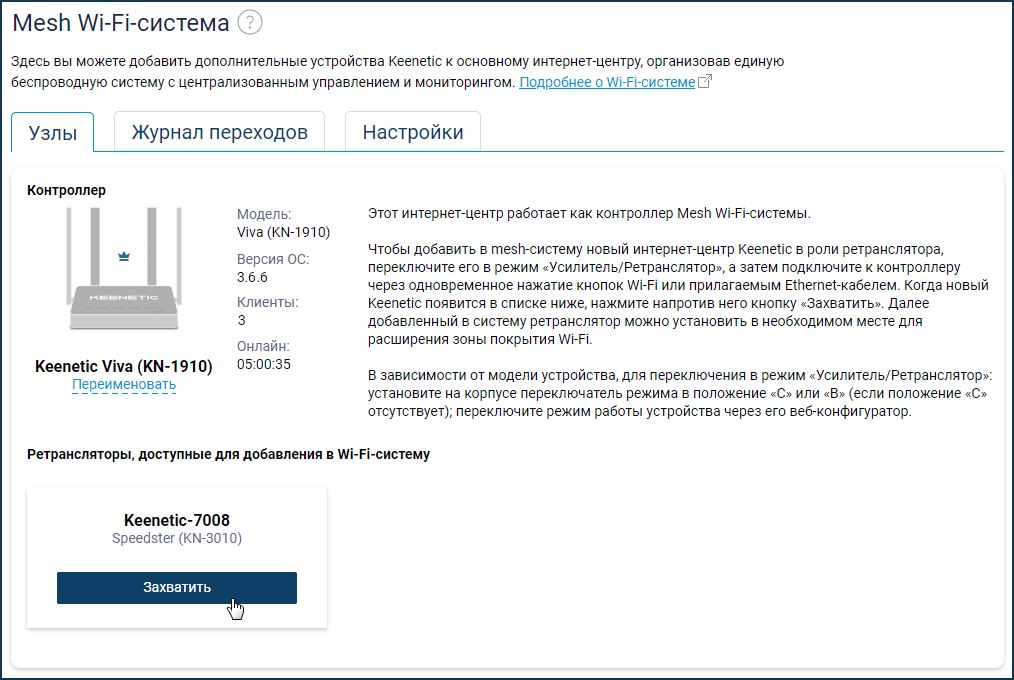
Отсоедините ретранслятор от главного роутера и перенесите его в нужное место в вашем доме, чтобы увеличить покрытие сети Wi-Fi. Индикатор
 (Интернет) на ретрансляторе будет непрерывно гореть при успешном подключении ретранслятора к единой беспроводной сети.
(Интернет) на ретрансляторе будет непрерывно гореть при успешном подключении ретранслятора к единой беспроводной сети.Примечание
Wi-Fi-система интернет-центра Keenetic поддерживает как беспроводное, так и проводное соединение между главным роутером и ретранслятором. Проводное подключение используйте для максимальной пропускной способности и стабильности сети. Информацию об узлах и производительности вашей Wi-Fi-системы см. в разделе "Wi-Fi-система" веб-конфигуратора.
Способ 2.
Аналогичную настройку можно выполнить другим способом, используя кнопку управления сетью Wi-Fi на корпусе (с запуском механизма быстрой настройки WPS), т.е. подключив ретранслятор к главному роутеру по Wi-Fi, не используя провода.
Убедитесь, что ваш главный роутер Keenetic работает и соединен с Интернетом.
На интернет-центре, который вы хотите превратить в Mesh Wi-Fi-ретранслятор, установите переключатель режима A/B в положение B.

Если роутер оснащен 4-позиционным переключателем режима работы (на задней части корпуса), установите переключатель в положение C — Усилитель/Ретранслятор.

В моделях, на корпусе которых отсутствует аппаратный переключатель, включите дополнительный режим работы в веб-конфигураторе. На странице "Общие настройки" в разделе "Режим работы интернет-центра" нажмите "Изменить режим работы" и установите режим "Усилитель/Ретранслятор".
На ретрансляторе с аппаратным переключателем на корпусе выполните сброс настроек на заводские установки (с помощью кнопки Сброс на корпусе).
На ретрансляторе выполните однократное нажатие кнопки
 (Wi-Fi) для запуска быстрого подключения по WPS к беспроводной сети главного роутера.
(Wi-Fi) для запуска быстрого подключения по WPS к беспроводной сети главного роутера.Важно
Кратковременно нажмите кнопку Wi-Fi и отпустите. Не удерживайте ее нажатой.
Таким же образом нажмите кнопку
 (Wi-Fi) на главном роутере.
(Wi-Fi) на главном роутере.Примечание
При использовании двухдиапазонной модели в качестве ретранслятора Keenetic Extra (KN-1714), для подключения к беспроводной сети Wi-Fi 5 ГГц кратковременно два раза нажмите кнопку Wi-Fi. Таким же образом два раза нажмите кнопку на главном интернет-центре. При нажатии на кнопку Wi-Fi один раз, произойдет сначала подключение к беспроводной сети Wi-Fi 2,4 ГГц, но при захвате ретранслятора в Mesh Wi-Fi-систему беспроводное соединение между роутерами будет работать только в диапазоне 5 ГГц (на данный момент это текущее ограничение дизайна Wi-Fi-системы).
После запуска WPS на обоих роутерах активно замигают индикаторы Wi-Fi. Подождите, пока устройства согласуют все параметры и автоматически установят подключение. Обычно это занимает не более минуты.
После успешной установки подключения на ретрансляторе загорится непрерывно индикатор
 (Интернет).
(Интернет).Откройте веб-браузер и подключитесь к веб-конфигуратору главного роутера. Выберите раздел "Wi-Fi-система" и нажмите кнопку "Захватить", чтобы добавить ретранслятор в вашу Wi-Fi-систему.
Дождитесь завершения процесса.
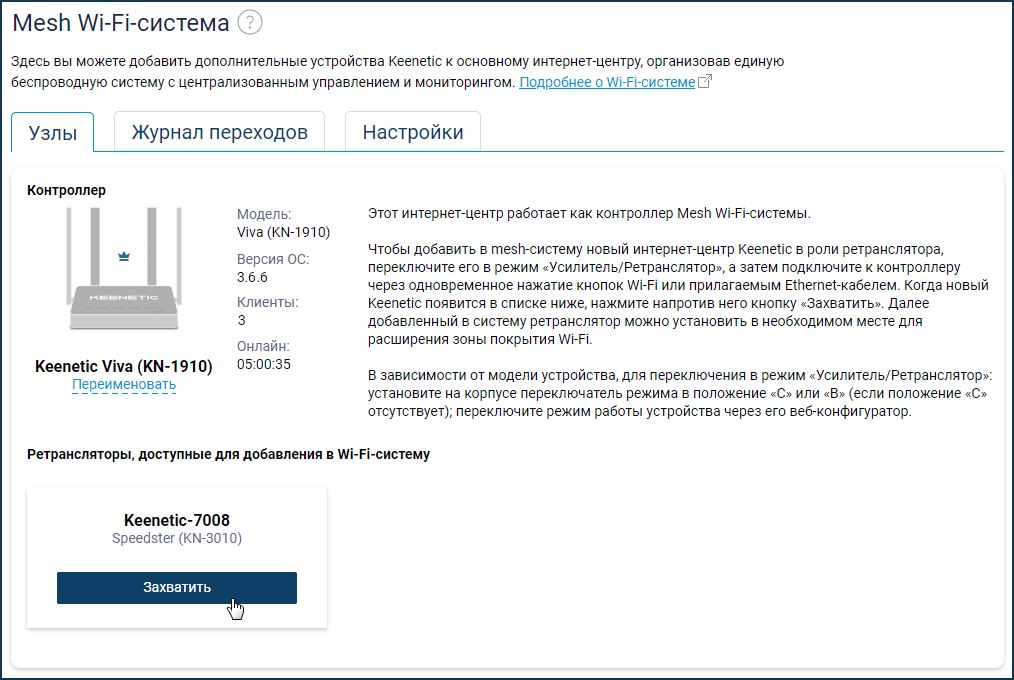
Перенесите ретранслятор в нужное место в вашем доме, чтобы увеличить покрытие сети Wi-Fi. Индикатор
 (Интернет) на ретрансляторе будет непрерывно гореть при успешном подключении ретранслятора к единой беспроводной сети.
(Интернет) на ретрансляторе будет непрерывно гореть при успешном подключении ретранслятора к единой беспроводной сети.Примечание
Wi-Fi-система интернет-центра Keenetic поддерживает как беспроводное, так и проводное соединение между главным роутером и ретранслятором. Используйте проводное подключение для максимальной пропускной способности и стабильности сети. Информацию об узлах и производительности вашей Wi-Fi-системы см. в разделе "Wi-Fi-система" веб-конфигуратора или приложения Keenetic.
Примечание
Если в настройках главного роутера отсутствует раздел меню "Wi-Fi-система", в этом случае нужно установить специальный компонент "Контроллер Wi-Fi-системы". Сделать это можно на странице "Общие настройки" в разделе "Обновления и компоненты", нажав на "Изменить набор компонентов".
